Вы предоставляете клиентам примеры кода. Без подсветки синтаксиса сложно сходу понять, о чем именно ваш пример, и не всегда понятно, о каком языке идет речь.
Чтобы повысить читаемость кода, добавьте в центр поддержки скрипт и/или кастомный CSS. В исходном коде статьи указывайте в теге класс, который подсветит синтаксис.
Сторонние JS-скрипты и кастомный CSS
Выберите подходящий вам вариант:
— Google Prettify: импортируем сторонний скрипт, а в тегах pre или code указываем класс prettyprint, который самостоятельно определит язык.
Проще всего настроить и использовать;
Список поддерживаемых языков доступен по ссылке, но вы можете импортировать дополнительные JS-скрипты для языков, которые не добавлены по умолчанию;
Code Google архивировал проект, поэтому обновлений ждать не стоит.
— W3Schools: импортируем сторонний скрипт в центр поддержки и указываем нужный язык в тегах pre, code и других в формате class="w3-code [язык]High notranslate".
Доступные языки для выделения синтаксиса: HTML, CSS, JavaScript, Java, SQL, Python и Kotlin.
Комментарии внутри кода не всегда считываются корректно;
Сложнее прописывать классы в HTML тегах.
— Prismjs: выбираем любые языки на сайте Prismjs, тем самым формируем JS-скрипты и CSS-стили → прописываем их в центре поддержки → указываем для каждого тега code нужный язык в формате class="language-[язык]".
Доступны практически все известные языки программирования;
Первоначальная настройка дольше, но добавлять теги в исходный код статьи несложно, благодаря синтаксису class="language-[язык]";
Комментарии внутри кода указывать не стоит, так как класс .comment конфликтует с комментариями раздела «Предложения».
В редакторе статьи синтаксис языка выделен не будет. Проверяйте отображение в уже опубликованной статье.
Google Prettify
1. Перейдите по пути аккаунт администратора → раздел «Центр поддержки» → подраздел «Персонализация» → блок «Виджеты и скрипты» и добавьте следующие строки в поле «Сторонние скрипты»:
<script src="https://cdn.jsdelivr.net/gh/google/code-prettify@master/loader/run_prettify.js"></script>
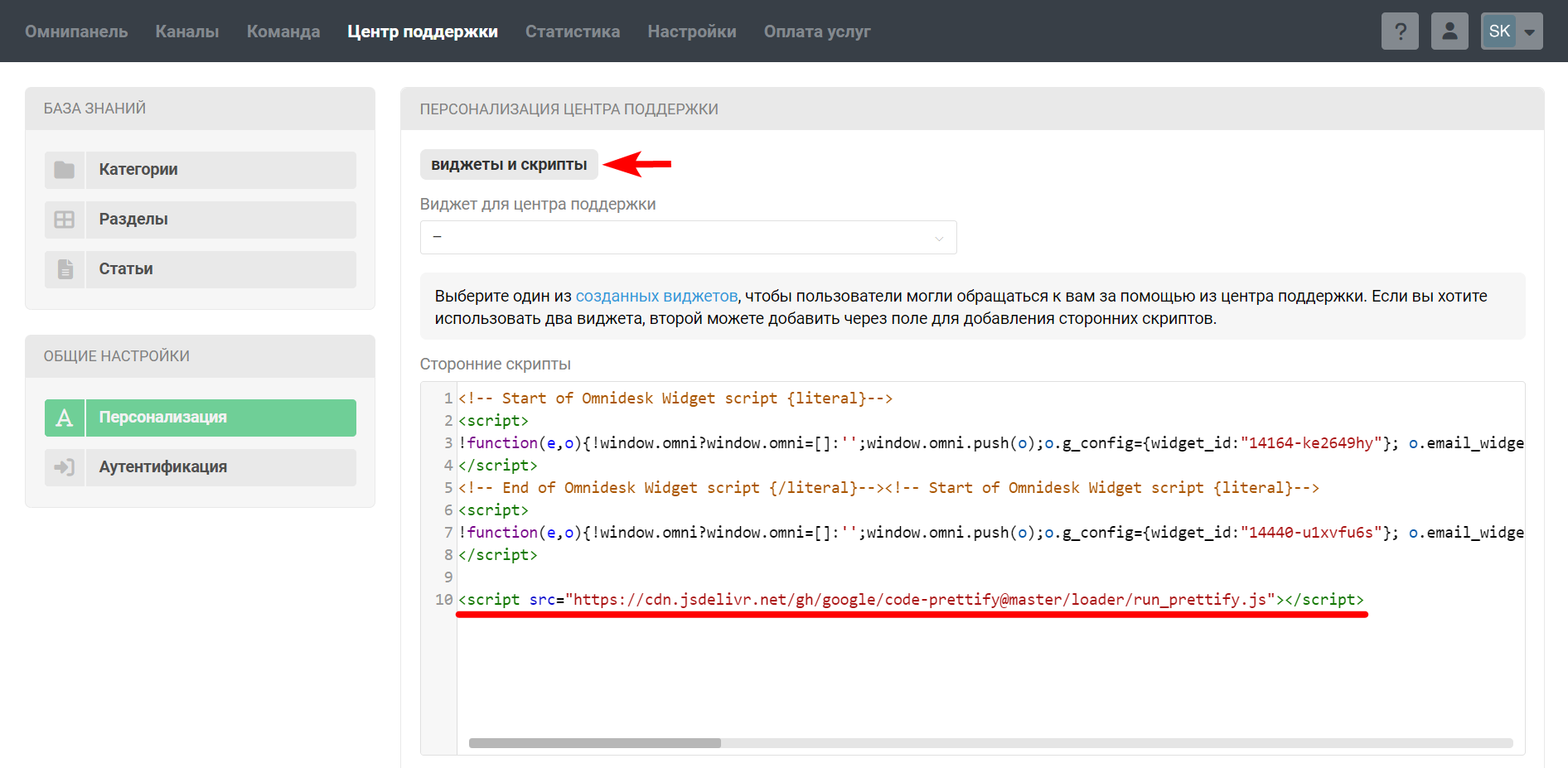
2. При добавлении статьи в базе знаний перейдите в режим исходного кода и в тегах pre или code укажите нужный класс через конструкцию <[тег] class="prettyprint">.
Примеры выделения синтаксиса с помощью Google Prettify
<!DOCTYPE html>
<html>
<head>
<title>My Page Title</title>
<link rel="icon" type="image/x-icon" href="/images/favicon.ico">
</head>
<body>
<h1>This is a Heading</h1>
<p>This is a paragraph.</p>
</body>
</html>
HTML-разметка кастомного блока для подсветки текста в формате HTML
<div class="omni_block html">
<code class="prettyprint">[Ваша HTML-разметка]</code>
</div>
/**
* Вставка в конец или в начало элемента
*/
var addCode = function(selector, htmlCode, after) {
var element = $(selector);
if(checkNotUndefined(after) === true && after === true) {
element.append(htmlCode);
} else {
element.prepend(htmlCode);
}
};HTML-разметка кастомного блока для подсветки кода на языке Javascript
<div class="omni_block js">
<code class="prettyprint">[Ваш JavaScript-код]</code>
</div>
PRO Подсказка
Выберите кастомную тему для Google Prettify, чтобы добавить нумерацию и поочередное выделение строки, например:
/**
* Вставка в конец или в начало элемента
*/
var addCode = function(selector, htmlCode, after) {
var element = $(selector);
if(checkNotUndefined(after) === true && after === true) {
element.append(htmlCode);
} else {
element.prepend(htmlCode);
}
};
HTML-разметка кастомного блока для подсветки кода на языке JavaScript
<div class="omni_block js">
<code class="prettyprint listnums">/**
* Вставка в конец или в начало элемента
*/
var addCode = function(selector, htmlCode, after) {
var element = $(selector);
if(checkNotUndefined(after) === true && after === true) {
element.append(htmlCode);
} else {
element.prepend(htmlCode);
}
}; </code>
</div>
Вы можете указать конкретный язык. Для этого пропишите его в самом классе, к примеру, class="prettyprint lang-html", как мы сделали в спойлере выше. Подробнее тут.
W3Schools
1. Перейдите по пути аккаунт администратора → раздел «Центр поддержки» → подраздел «Персонализация» → блок «Виджеты и скрипты» и добавьте следующие строки в поле «Сторонние скрипты»:
<script src="https://www.w3schools.com/lib/w3codecolor.js"></script> <script>w3CodeColor();</script>
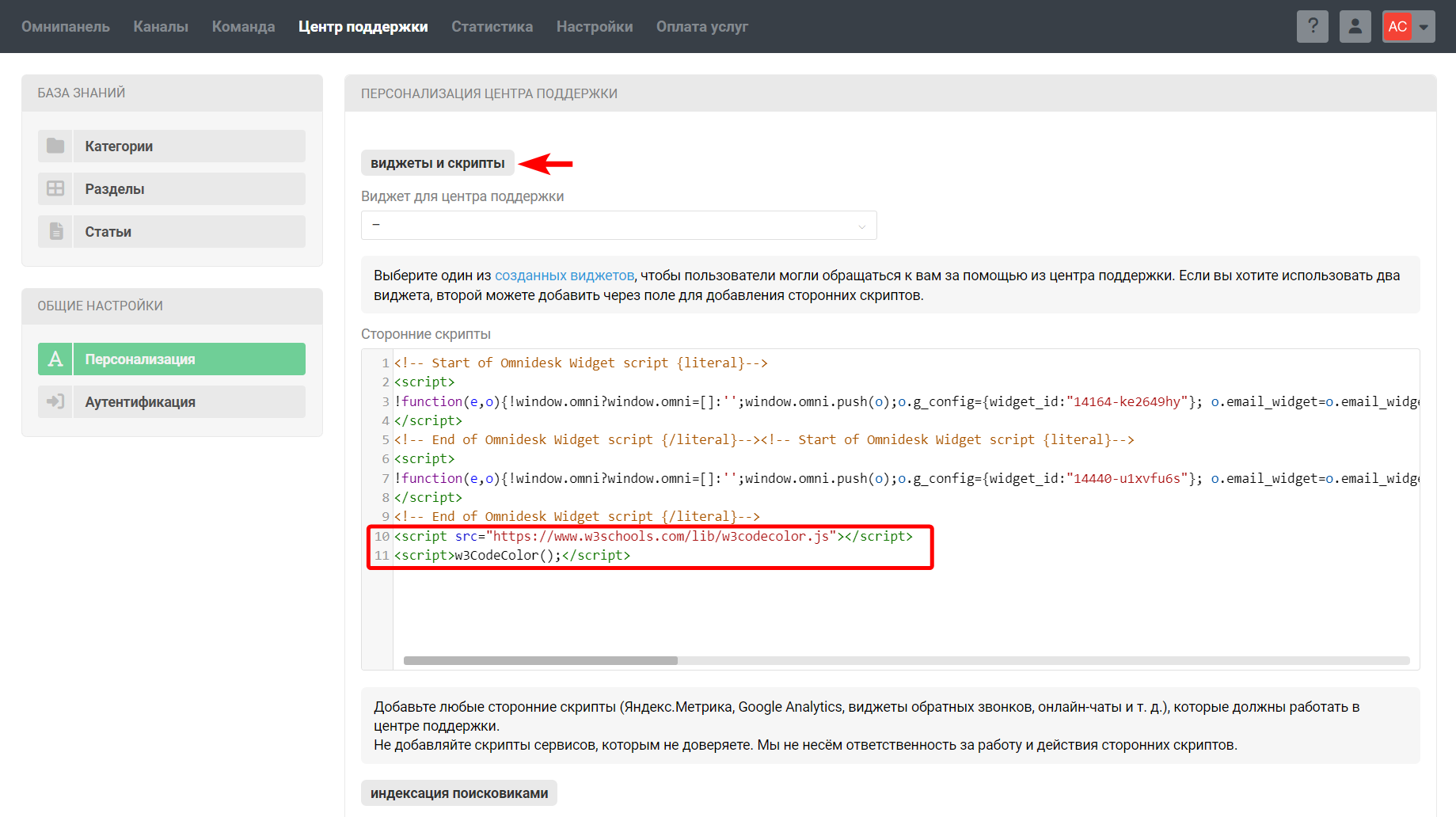
2. При добавлении статьи в базу знаний, перейдите в режим исходного кода и в тегах pre или code укажите нужный класс через конструкцию <[тег] class="w3-code [язык]High notranslate">
Вы также можете использовать w3-code класс и в других тегах, к примеру, в теге span, который подойдет, если вы хотите выделить что-то прямо в предложении, без переноса строки: document.write('Hello, World!');
Примеры выделения синтаксиса с помощью W3School
HTML
Для HTML-разметки указывайте class="w3-code htmlHigh notranslate". Пример HTML-разметки горизонтального меню с кнопками с подсвеченным синтаксисом:
<div class="linelinks">
<a href="https://omnidesk.ru/features/" target="_blank">Видеоруководство</a>
<a href="https://support.omnidesk.ru/knowledge_base/17438" target="_blank">Популярные юзкейсы</a>
<a href="https://omnidesk.ru/pricing/" target="_blank">Настройка под ключ</a>
</div>
HTML-разметка кастомного блока для подсветки текста в формате HTML
<div class="code_block_html" style="opacity: 1;">
<code class="w3-code htmlHigh notranslate">[Ваша HTML-разметка]</code>
</div>
CSS
Для CSS-кода указывайте class="w3-code CssHigh notranslate". Пример CSS горизонтального меню с кнопками с подсвеченным синтаксисом:
.linelinks {
display: grid;
gap: 15px;
align-items: center;
margin: 20px 0;
grid-template-columns: repeat(3,1fr);
grid-template-rows: 1fr;
align-items: center;
box-sizing: border-box;
}
.linelinks a {
color: #fff !important;
font-weight: 600 !important;
font-size: 17px;
background-color: #377de9;
border: 0;
border-radius: 6px;
text-align: center;
box-shadow: 1px 2px 5px rgba(0,0,0,.2), 0px 1px 1px rgba(0,0,0,.3);
padding: 15px;
}
HTML-разметка для подсветки CSS стилей
<div class="omni_block css" style="opacity: 1;">
<code class="w3-code cssHigh notranslate">[CSS код]</code>
</div>
Prismjs
1. Перейдите на сайт Prismjs, выберите тему и нужные вам языки в списке доступных:
Development version — коды весят больше, имеют нормальную структуру, поэтому занимают больше строк. Подойдет, если планируете вносить изменения.
Minified version — коды весят меньше, но сжаты до нескольких строк. Подойдет, если хотите однажды добавить и больше не возвращаться.

2. В конце странице вы получите готовый JS-скрипт и CSS-стили для выделения синтаксиса выбранных языков:
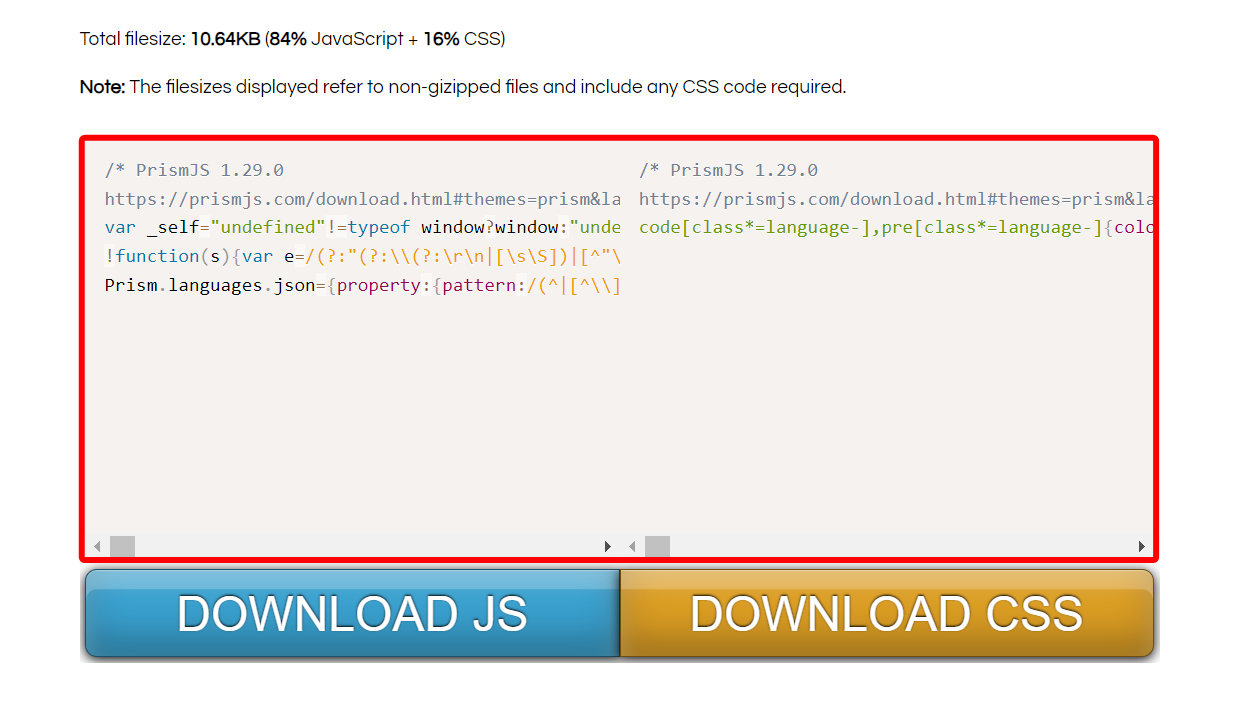
Скопируйте оба кода и перейдите в аккаунт администратора → раздел «Центр поддержки» → подраздел «Персонализация».
2.1. Вставьте JS-скрипт в поле «сторонние скрипты», внеся его в теги script:
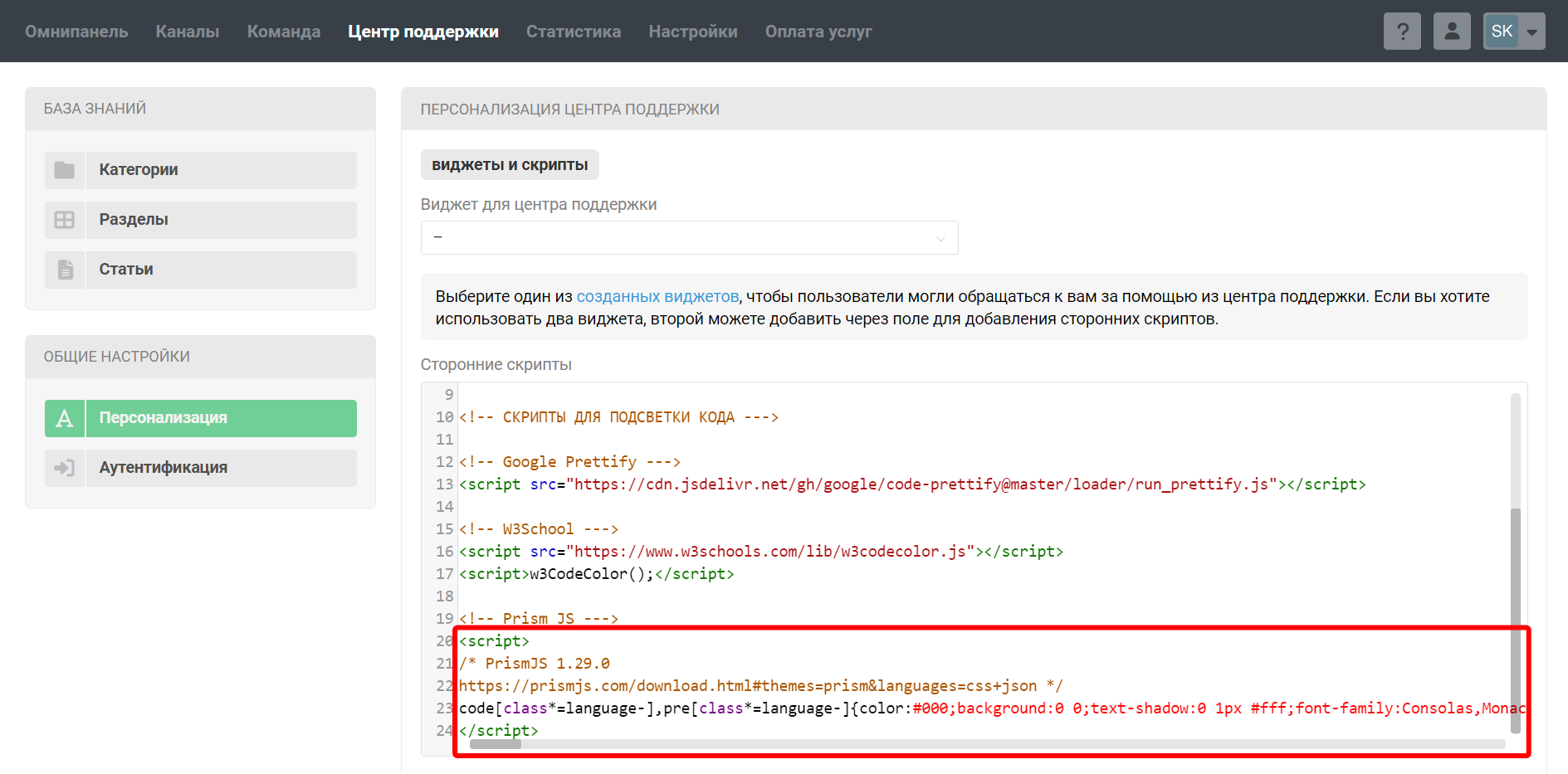
2.2. Вставьте CSS-таблицы в поле «Кастомный CSS»:
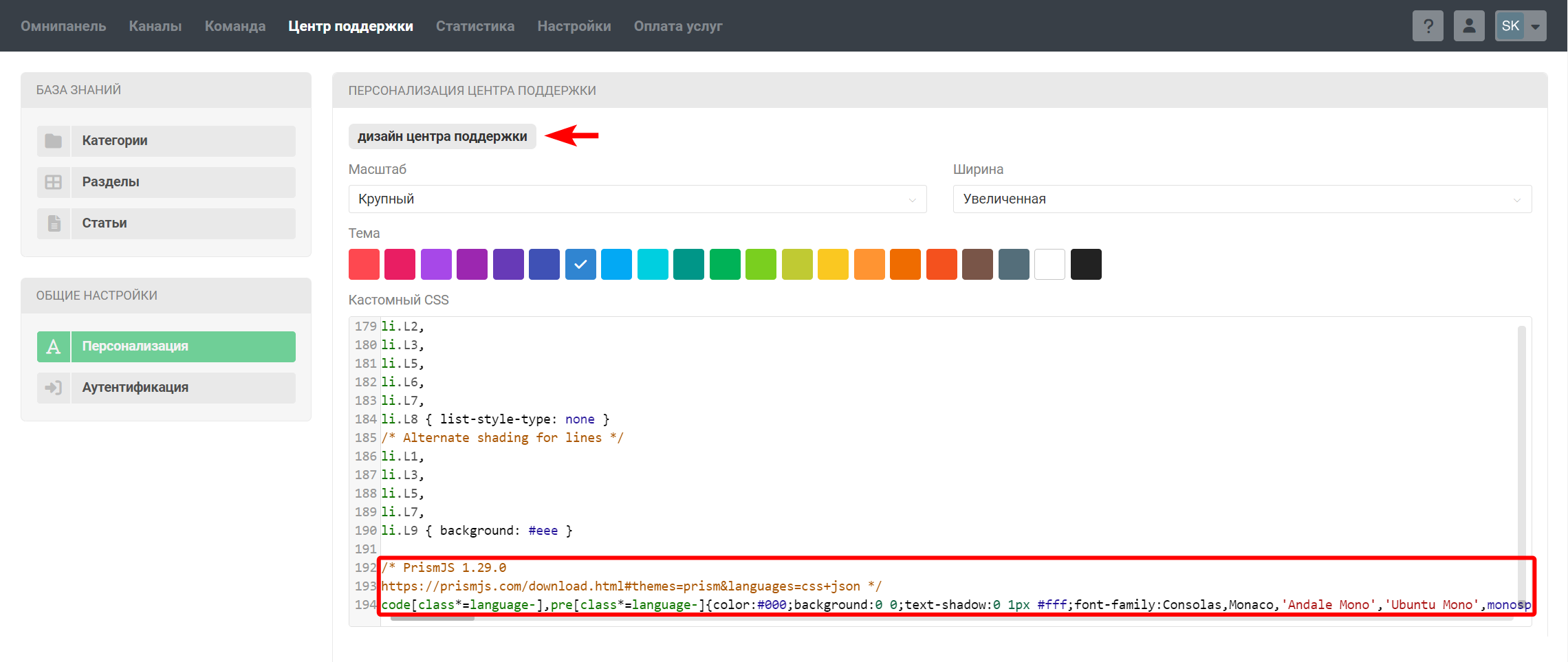
3. При добавлении статьи в базе знаний перейдите в режим исходного кода, и в теге code укажите нужный класс объектов через конструкцию <code class="language-[язык]"> или <code class="lang-[язык]"> .
Хотя в документации Prismjs рекомендуют использовать конструкцию pre+code для блоков кода, в текущем редакторе оба тега использовать не получится, так как они упрощаются до тега pre, поэтому используйте только тег code.
Примеры выделения синтаксиса с помощью Prismjs
JSON
Для JSON-кода указывайте class="language-json". Пример JSON-запроса редактирования обращения:
"case" : {
"subject" : "Test subject changed",
"status" : "closed",
"priority" : "critical",
"language_id" : 2,
"custom_fields" : {
"cf_25" : "some text",
"cf_30" : "another field"
},
"add_labels" : [103, 104]
}
}
HTML-разметка кастомного блока для подсветки текстовых данных в формаре JSON
<div class="omni_block json" style="opacity: 1;">
<code class="language-json">[Ваш JSON-текст]</code>
</div>
PHP
Для кода в формате php указывайте class="language-php". Пример добавления кнопки в коде самописного Telegram бота в формате PHP:
use Telegram\Bot\Api;
include "widget_telegram.php";
$telegram = new Api('BOT TOKEN');
$response = $telegram->sendMessage([
'chat_id' => 'CHAT_ID',
'text' => 'Привет, я бот!',
'reply_markup' = array(
'keyboard' => array(array('Связаться с оператором')),
'one_time_keyboard' => true,
'resize_keyboard' => true
);
]);
$messageId = $response->getMessageId();
HTML-разметка кастомного блока для подсветки текста в кода в формате PHP
<div class="omni_block php">
<code class="lang-php">[Ваш PHP-код]</code>
</div>
